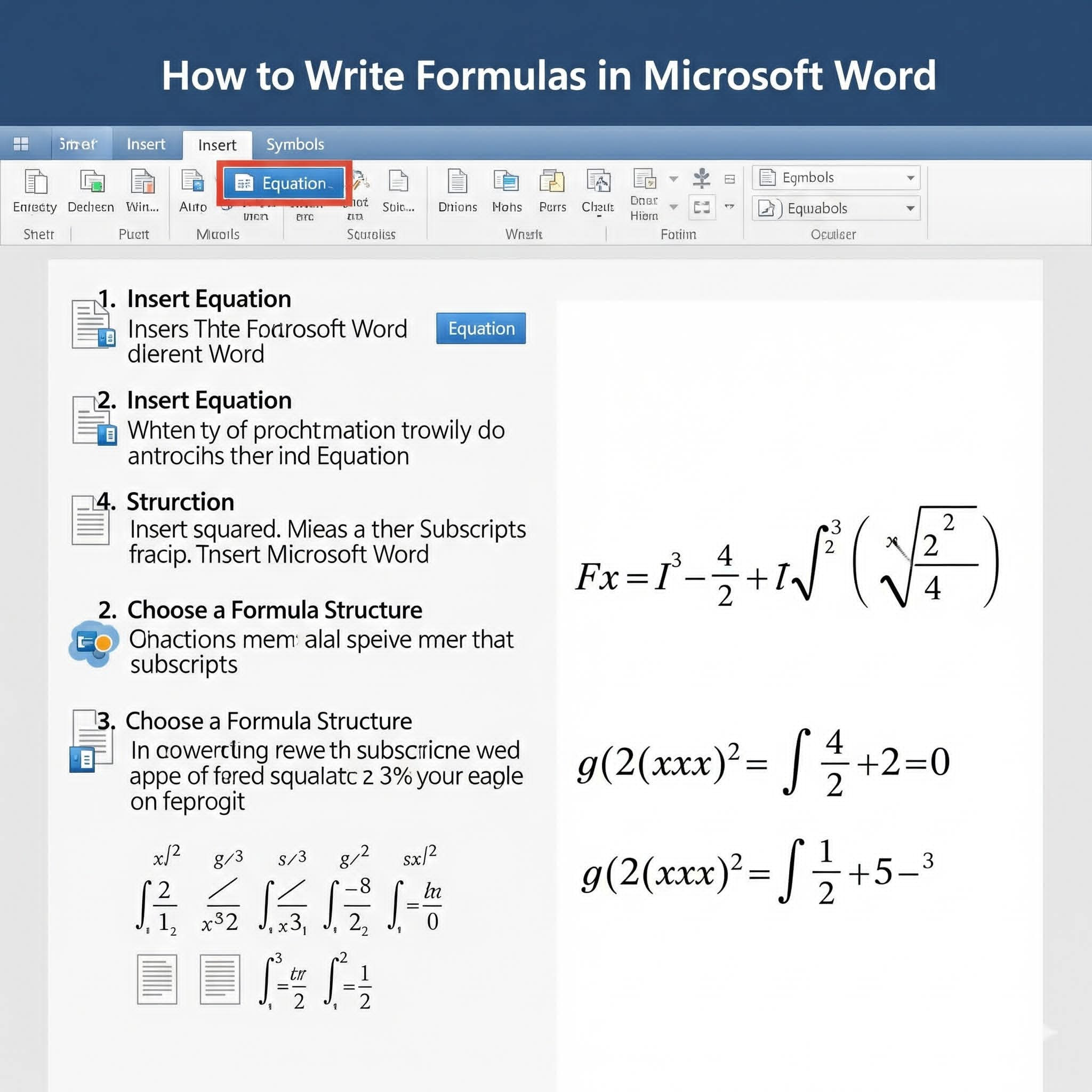Microsoft Word မှာ Formula (သင်္ချာညီမျှခြင်း) များ ရေးနည်း ✍️
Microsoft Word မှာ Formula (သင်္ချာညီမျှခြင်း) များ ရေးသားရန် Equation Tool ကို အသုံးပြုရပါမယ်။ အောက်ပါအဆင့်များအတိုင်း လုပ်ဆောင်နိုင်ပါတယ်။
1. Equation ထည့်သွင်းနည်း။
Method 1️⃣: Insert Tab မှတဆင့်
1. Insert Tab ကိုနှိပ်ပါ။
2. Equation (သို့) Symbols အုပ်စုထဲက Equation (√) ကိုနှိပ်ပါ။
3. Built-in Equations (သင်္ချာညီမျှခြင်းအချို့) ကိုရွေးချယ်နိုင်သလို၊ Insert New Equation ကိုနှိပ်ပြီး ကိုယ်ပိုင်ညီမျှခြင်းရေးနိုင်ပါတယ်။
Method 2️⃣: Keyboard Shortcut အသုံးပြုခြင်း။
- Alt + = (Windows) သို့မဟုတ် ⌘ + Option + = (Mac) ကိုနှိပ်ပါ။
- Equation Editor Box ပေါ်လာပါမယ်။
2. Equation ရေးသားနည်း ✍️
Equation Box ထဲမှာ အောက်ပါနည်းလမ်းများဖြင့် ရေးသားနိုင်ပါတယ်။
(က) LaTeX-Style Syntax အသုံးပြုခြင်း
- LaTeX နည်းလမ်းအတိုင်း ရိုက်ထည့်နိုင်ပါတယ်။
- ဥပမာ ✔️
- a^2 + b^2 = c^2 ရိုက်ပါက → \(a^2 + b^2 = c^2\)
- frac{a}{b} ရိုက်ပါက → (\frac{a}{b}\) (အပိုင်းကိန်း)
- \sqrt{x} ရိုက်ပါက → (\sqrt{x}\) (နှစ်ထပ်ကိန်းရင်း)
- \sum_{i=1}^n ရိုက်ပါက → \(\sum_{i=1}^n\) (ဆီးဂမာ)
(ခ) Equation Tools မှ Symbol ရွေးချယ်ခြင်း
- Equation Tab (Design Tab) မှာ လိုအပ်သော Symbol များကို ရွေးချယ်နိုင်ပါတယ်။
- Fractions (အပိုင်းကိန်းများ)
- Scripts (ထပ်ညွှန်းများ - (x^2, x_n\))
- Radicals (နှစ်ထပ်ကိန်းရင်း - (\sqrt{x}\))
- Integrals, Summation, Products (ကဏန်းခြေကောက်လမ်းများ)
- Matrices (မတ်ထရစ်များ)
3. Equation Formatting ပြုလုပ်နည်း
- Font Size ပြောင်းလဲခြင်း: Equation ကိုရွေးပြီး Home Tab မှ Font Size ကိုပြောင်းနိုင်ပါတယ်။
- Alignment ညှိခြင်း: Equation ကို Left/Center/Right ချိန်ညှိနိုင်ပါတယ်။
- Equation Options: Equation ကို Right-Click နှိပ်ပြီး Professional/Linear ပြောင်းနိုင်ပါတယ်။
4. Equation Numbering (ညီမျှခြင်းနံပါတ်ထည့်ခြင်း)
1. Equation ကို Table ထဲထည့်ပါ (ညာဘက်မှာ Numbering ထည့်ရန်)။
2. References Tab > Insert Caption > New Label "Equation" ဖန်တီးပါ။
3. Equation ကို Auto Numbering လုပ်နိုင်ပါတယ်။
5. အခြားအသုံးဝင်သော Tips
- Equation Shortcut Keys:
- Superscript (ထပ်ညွှန်း): Ctrl + Shift + +
- Subscript (အောက်ခြားညွှန်း): Ctrl + =
- Equation Color Change: Font Color ကိုပြောင်းနိုင်ပါတယ်။
- Equation Save as New Equation: မကြာခဏသုံးသော Equation များကို Save as New Equation လုပ်နိုင်ပါတယ်။
Microsoft Word မှာ Equation များကို အထက်ပါနည်းလမ်းများအတိုင်း အသုံးပြုနိုင်ပါတယ်
𝑪𝒐𝒎𝒑𝒖𝒕𝒆𝒓 𝑶𝒏𝒍𝒊𝒏𝒆 𝑻𝒓𝒂𝒊𝒏𝒊𝒏𝒈